连到无线网络有感叹号别的电脑没问题怎么办 无线网络连接问题解决方法
更新时间:2024-10-04 17:04:33作者:jiang
当我们连上了无线网络却发现其他设备并没有遇到同样的问题时,这时候我们可能会感到困惑和焦虑,但是不用担心,因为解决无线网络连接问题并不是一件难事。通过一些简单的方法和技巧,我们可以很快地找到问题的原因并且解决它,让我们的设备重新连上网络。接下来让我们一起来看看一些常见的无线网络连接问题及其解决方法。
原因:
1、由于本机ip地址配置不正确引起的。
2、无线密码输入不正确,尝试重新输入输入密码。
3、连接的无线网络SSID是否正确,这三个原因都可造成连接无线网络出现感叹号。
解决方法:
1、右击无线网络图标,选择打开”网络和Internet设置“。
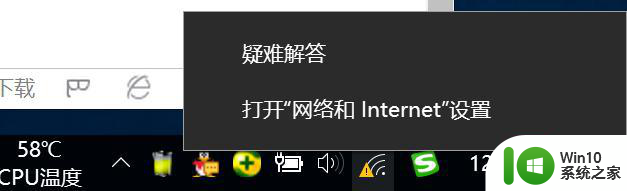
2、弹出来的设置窗口选择”更改适配器选项“。
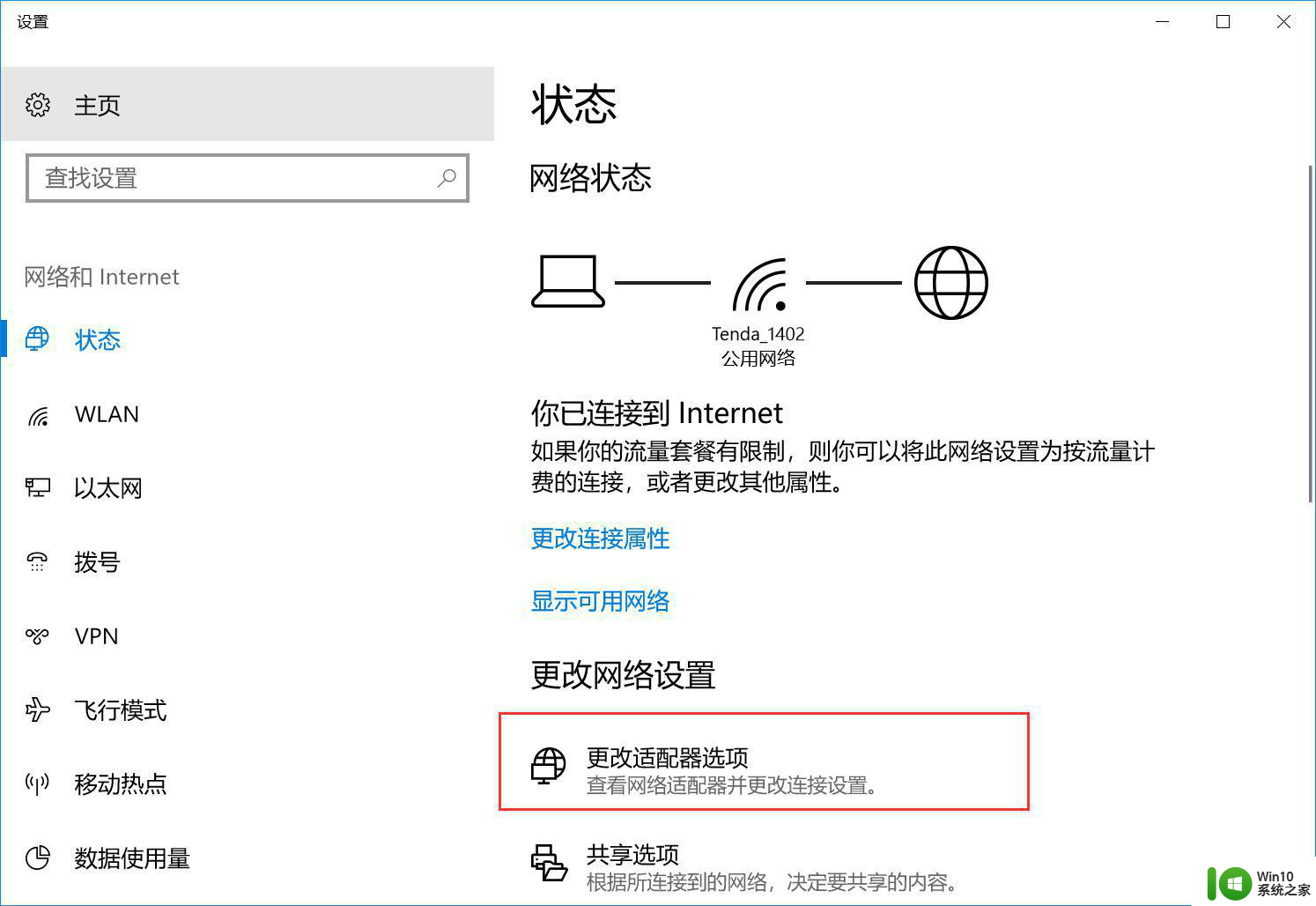
3、在网络连接窗口找到wlan无线网卡,右击选择”属性“。
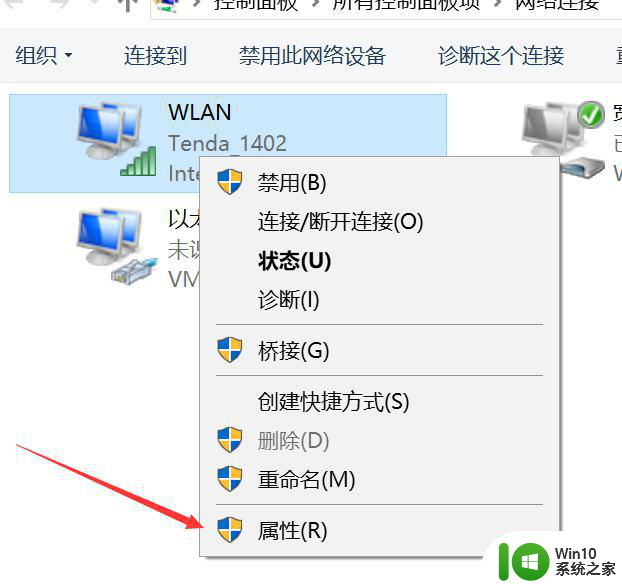
4、双击 Internet协议版本4。
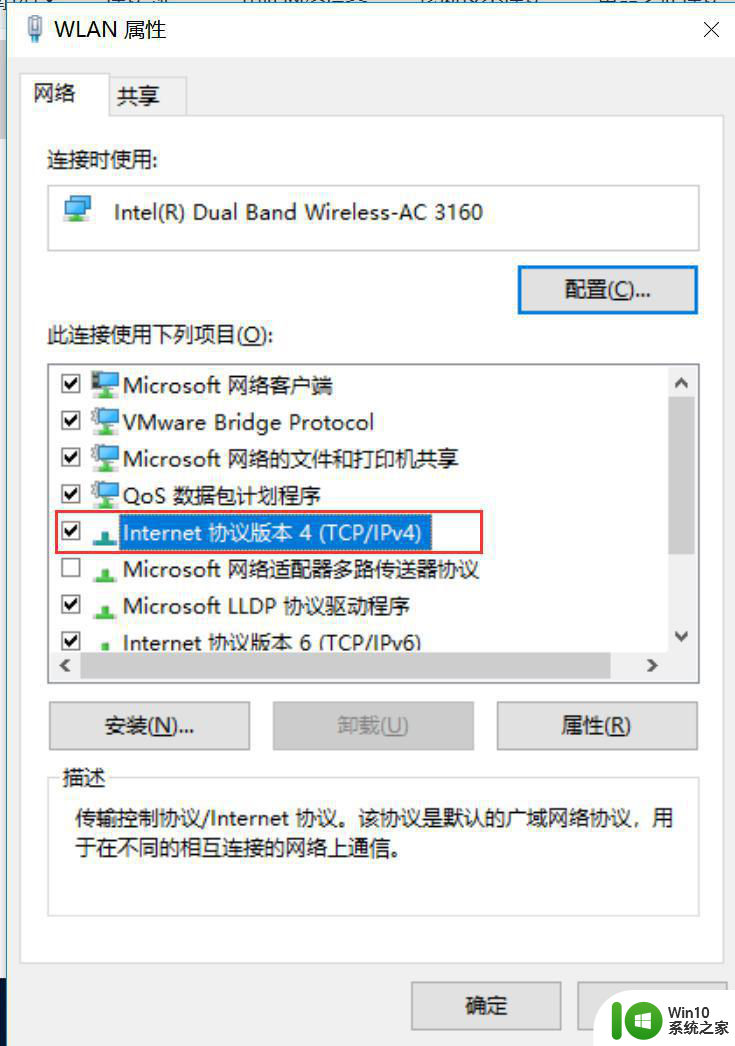
5、选中自动获取ip地址和自动获取dns服务器。
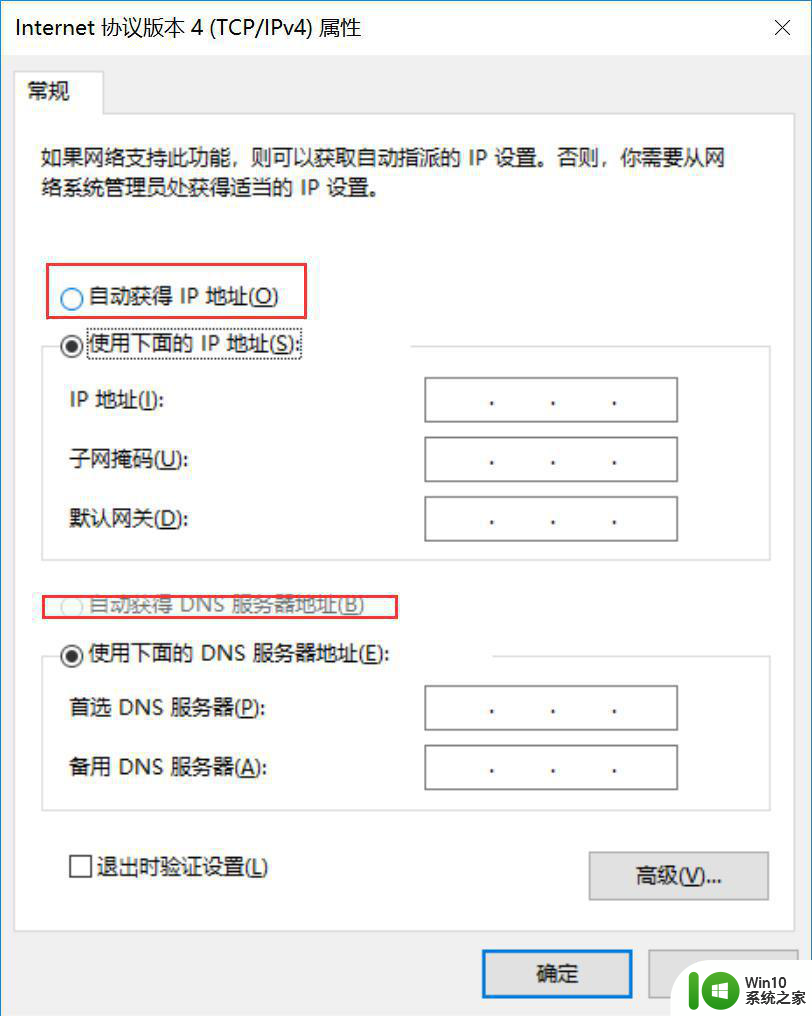
6、之后将无线网络断开,重新连接,可以看到感叹号已经消失了。
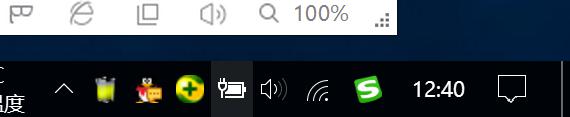
以上就是连到无线网络有感叹号别的电脑没问题怎么办的全部内容,还有不清楚的用户就可以参考一下小编的步骤进行操作,希望能够对大家有所帮助。
连到无线网络有感叹号别的电脑没问题怎么办 无线网络连接问题解决方法相关教程
- 网络一直有个感叹号是怎么回事 电脑网络连接显示感叹号无法连接无线网络
- 电脑连接无线网络出现有限的访问权限如何解决 电脑连接无线网络有限访问权限怎么办
- 如何解决笔记本电脑无线网络连接显示红叉的问题 笔记本电脑无线网络连接显示红叉怎么办
- 有限的访问权限无线网络无法连接 解决连接无线网络时出现有限的访问权限的方法
- 网络没问题电脑连上网络不能用 电脑网线连接正常但无法上网怎么办
- 电脑网络感叹号怎么解决 电脑网络连接显示感叹号无法连接
- XP系统提示“区域中找不到无线网络”怎么办 XP系统无线网络连接问题解决方法
- 电脑上网络显示感叹号是怎么解决 电脑网络连接显示感叹号有限连接
- 电脑网线插上了却无法上网的故障排查方法 网线插上电脑后出现了无法连接网络的问题该如何解决
- 电脑连接网线后有感叹号修复方法 电脑连接网线出现感叹号怎么办
- 电脑没有网线怎么连接网络 电脑怎么不用网线连接网络
- w8搜不到无线信号的解决方法 Windows 8 无线网络连接问题解决方法
- U盘装机提示Error 15:File Not Found怎么解决 U盘装机Error 15怎么解决
- 无线网络手机能连上电脑连不上怎么办 无线网络手机连接电脑失败怎么解决
- 酷我音乐电脑版怎么取消边听歌变缓存 酷我音乐电脑版取消边听歌功能步骤
- 设置电脑ip提示出现了一个意外怎么解决 电脑IP设置出现意外怎么办
电脑教程推荐
- 1 w8系统运行程序提示msg:xxxx.exe–无法找到入口的解决方法 w8系统无法找到入口程序解决方法
- 2 雷电模拟器游戏中心打不开一直加载中怎么解决 雷电模拟器游戏中心无法打开怎么办
- 3 如何使用disk genius调整分区大小c盘 Disk Genius如何调整C盘分区大小
- 4 清除xp系统操作记录保护隐私安全的方法 如何清除Windows XP系统中的操作记录以保护隐私安全
- 5 u盘需要提供管理员权限才能复制到文件夹怎么办 u盘复制文件夹需要管理员权限
- 6 华硕P8H61-M PLUS主板bios设置u盘启动的步骤图解 华硕P8H61-M PLUS主板bios设置u盘启动方法步骤图解
- 7 无法打开这个应用请与你的系统管理员联系怎么办 应用打不开怎么处理
- 8 华擎主板设置bios的方法 华擎主板bios设置教程
- 9 笔记本无法正常启动您的电脑oxc0000001修复方法 笔记本电脑启动错误oxc0000001解决方法
- 10 U盘盘符不显示时打开U盘的技巧 U盘插入电脑后没反应怎么办
win10系统推荐
- 1 番茄家园ghost win10 32位官方最新版下载v2023.12
- 2 萝卜家园ghost win10 32位安装稳定版下载v2023.12
- 3 电脑公司ghost win10 64位专业免激活版v2023.12
- 4 番茄家园ghost win10 32位旗舰破解版v2023.12
- 5 索尼笔记本ghost win10 64位原版正式版v2023.12
- 6 系统之家ghost win10 64位u盘家庭版v2023.12
- 7 电脑公司ghost win10 64位官方破解版v2023.12
- 8 系统之家windows10 64位原版安装版v2023.12
- 9 深度技术ghost win10 64位极速稳定版v2023.12
- 10 雨林木风ghost win10 64位专业旗舰版v2023.12